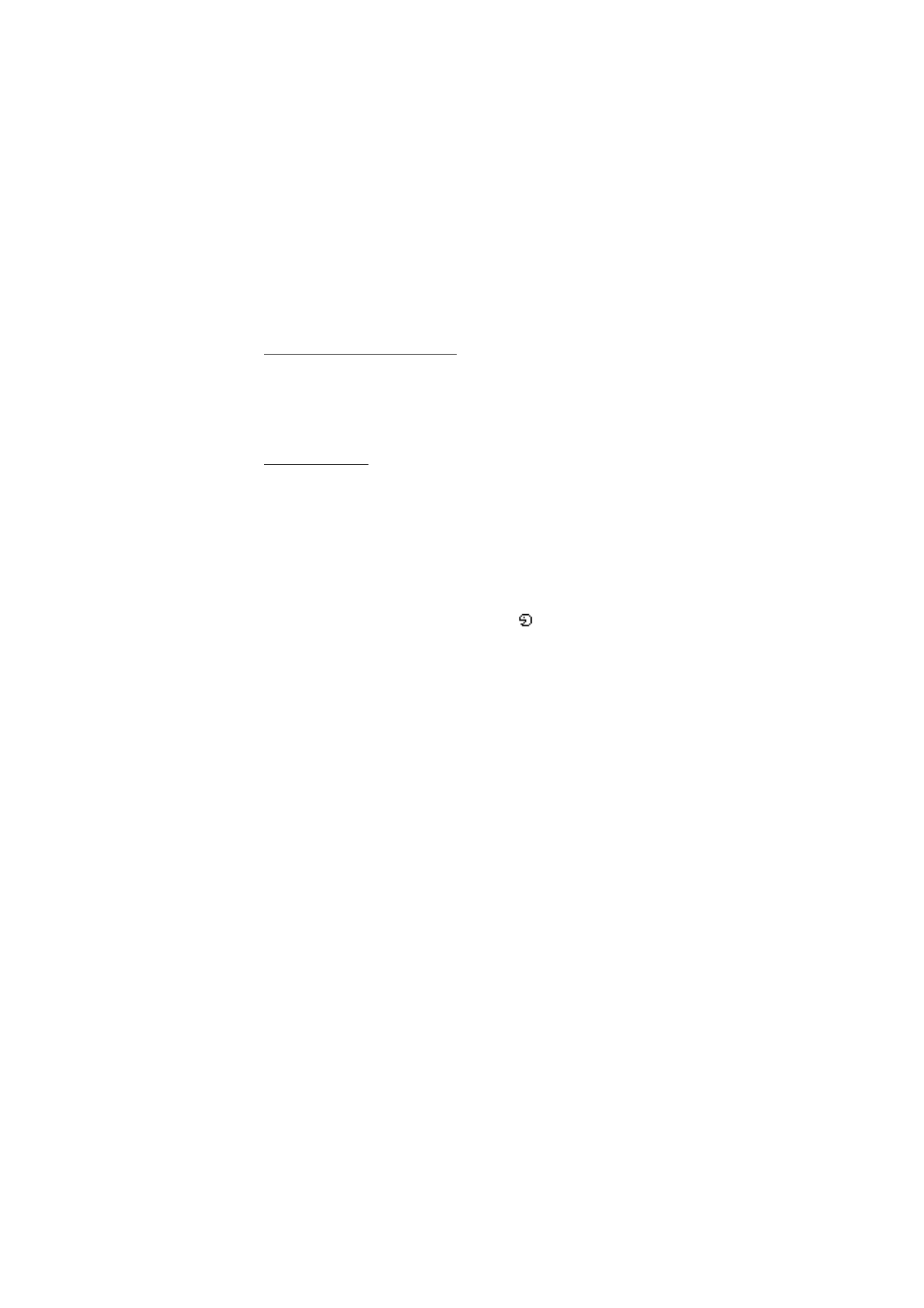
■ Connettività
È possibile stabilire una connessione tra il telefono cellulare e dispositivi
compatibili mediante una connessione a infrarossi o il cavo per
trasmissione dati USB (CA-53). È inoltre possibile definire le
impostazioni per le connessioni EGPRS o GPRS remote.
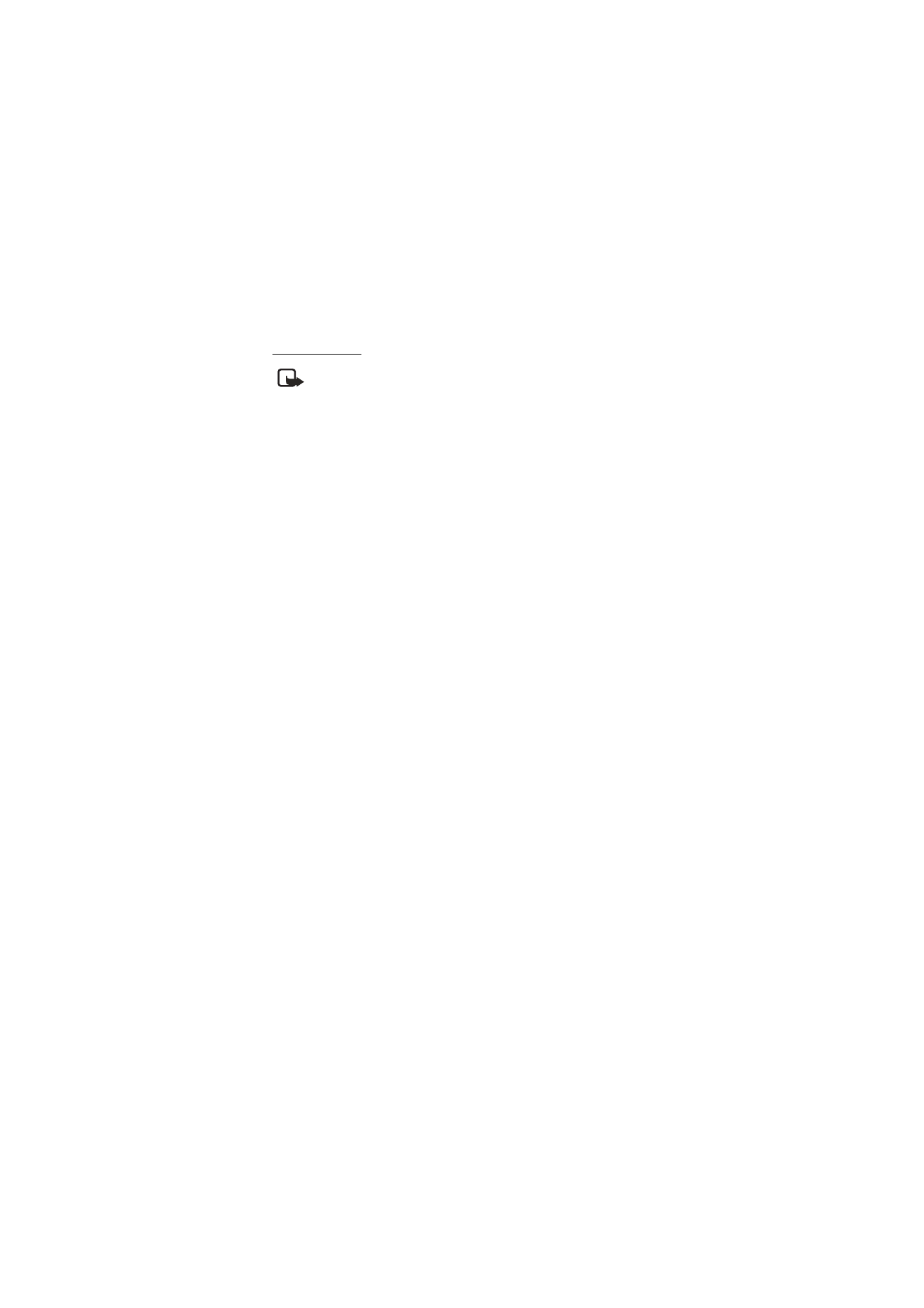
I m p o s t a z i o n i
73
WLAN/Wi-Fi
Nota: In alcuni paesi, ad esempio la Francia, esistono restrizioni all'uso
delle reti LAN senza fili. Per ulteriori informazioni, rivolgersi alle
autorità locali.
Questo dispositivo è in grado di rilevare e stabilire una connessione
WLAN (Wireless Local Area Network) mediante una chiamata UMA.
Questa tecnologia consente il passaggio automatico delle
comunicazioni dati e vocali dalla rete cellulare alla rete WLAN o
Wireless Fidelity (Wi-Fi), in modo che sia possibile una connessione ad
Internet ad alta velocità praticamente da ovunque.
Per poter utilizzare il servizio UMA, è neccessario prima richiedere un
account UMA al proprio fornitore di servizi. Il dispositivo è stato
progettato per rilevare e stabilire una connessione WLAN/Wi-Fi;
pertanto, sul telefono cellulare dovrebbero già essere configurate le
impostazioni appropriate. Per ulteriori informazioni, rivolgersi al
fornitore di servizi.
Se il dispositivo viene spostato in un altro punto all'interno della rete
LAN senza fili ma fuori dal raggio di un punto di accesso WLAN/Wi-Fi, la
funzione di roaming è in grado di connettere automaticamente il
dispositivo ad un altro punto di accesso appartenente alla stessa rete.
Finché si rimane all'interno del raggio di punti di accesso appartenenti
alla stessa rete, la connessione del dispositivo alla rete resta attiva.
Quando si crea una connessione dati utilizzando un punto di accesso
WLAN/Wi-Fi, viene stabilita una connessione WLAN/Wi-Fi. La
connessione WLAN/Wi-Fi viene disattivata quando la connessione dati
viene terminata.
Le funzioni che utilizzano le connessioni WLAN/Wi-Fi o che consentono
a tali funzioni di operare in background mentre si usano altre funzioni,
aumentano il consumo della batteria e ne riducono la durata.
Radio Wi-Fi
Per attivare il servizio Radio Wi-Fi, selezionare
Menu
>
Impostazioni
>
Connettività
>
Wi-Fi
>
Radio Wi-Fi
>
Sì
.
Per disattivare il servizio Radio Wi-Fi, selezionare
Menu
>
Impostazioni
>
Connettività
>
Wi-Fi
>
Radio Wi-Fi
>
No
>
Sì
.

I m p o s t a z i o n i
74
Reti disponibili
L'elenco delle reti disponibili visualizza tutte le reti a cui è possibile
connettersi.
indica che una rete è connessa, mentre
indica che
una rete è salvata.
Se una rete è nascosta, può essere trovata solo mediante il relativo SSID
(Service Set Identifier), un codice assegnato a tutti i pacchetti di una
rete senza fili che consente di identificare ciascun pacchetto della rete.
Tutti i dispositivi senza fili in comunicazione tra loro devono condividere
lo stesso SSID.
1. Selezionare
Menu
>
Impostazioni
>
Connettività
>
Wi-Fi
>
Reti
disponibili
.
2. Se non viene prima stabilita la connessione WLAN/Wi-Fi, viene
visualizzato un messaggio che richiede di attivare la connessione
WLAN/Wi-Fi. Selezionare
Sì
.
Il telefono cellulare ricerca le reti disponibili; le reti trovate vengono
elencate in ordine di potenza del segnale.
3. Scorrere fino alla rete desiderata e selezionare
Connetti
.
Viene visualizzato un messaggio che conferma la connessione alla
rete. Se la rete non è stata salvata, viene visualizzato un messaggio
che chiede se si desidera salvarla.
4. Selezionare
Sì
per salvare la rete o
No
per non salvarla.
5. Per salvare una rete disponibile a cui non si è connessi, selezionare
Opzioni
>
Salva
.
6. Per aggiornare l'elenco delle reti disponibili, selezionare
Opzioni
>
Aggiorna
. Se l'elenco delle reti disponibili è vuoto, selezionare
Aggiorna
.
7. Per trovare una rete nascosta, selezionare
Opzioni
>
Reti nascoste
,
immettere il codice SSID della rete che si desidera trovare e quindi
selezionare
OK
.
8. Per disconnettersi dalla rete, selezionare
Disconn.
Reti salvate
L'elenco delle reti salvate contiene tutte le reti che sono state salvate.
Sono visualizzati il nome della rete e l'impostazione di connessione. Le
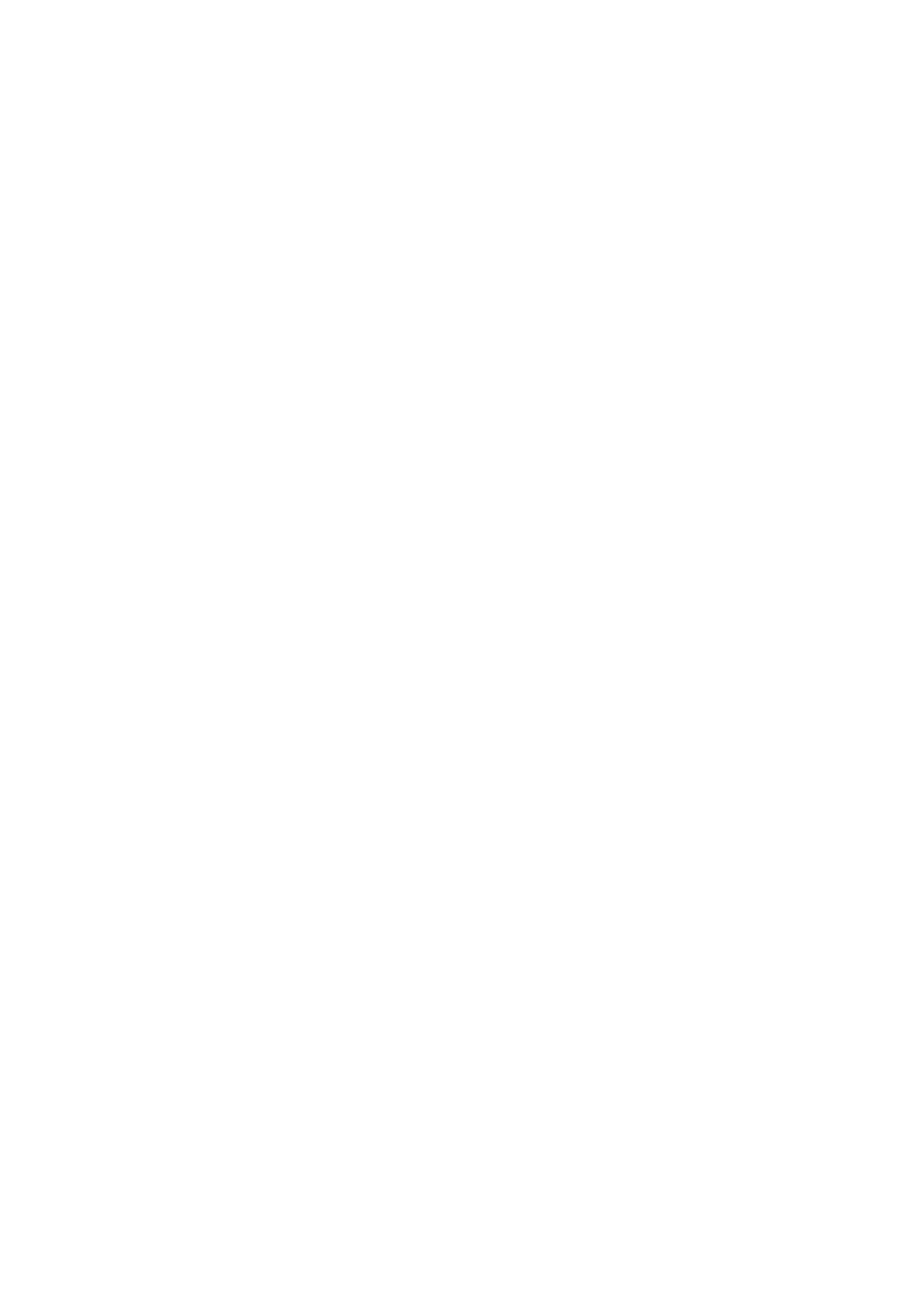
I m p o s t a z i o n i
75
reti sono elencate in ordine di priorità e, quando si stabilisce una
connessione, la rete con il livello di priorità più alto viene
automaticamente elencata per prima.
1. Selezionare
Menu
>
Impostazioni
>
Connettività
>
Wi-Fi
>
Reti
salvate
.
2. Scorrere fino alla rete desiderata e selezionare
Connetti
.
3. Se non viene prima stabilita la connessione WLAN/Wi-Fi, viene
visualizzato un messaggio che richiede di attivare la connessione
WLAN/Wi-Fi. Selezionare
Sì
.
Viene visualizzato un messaggio che conferma la connessione alla
rete.
4. Per ridenominare una rete salvata, scorrere fino alla rete desiderata e
selezionare
Opzioni
>
Rinomina
. Selezionare
Cancella
tante volte
quante necessarie per cancellare il nome della rete, digitare un
nuovo nome per la rete, quindi selezionare
OK
.
5. Per inoltrare le impostazioni di una rete salvata, scorrere fino alla
rete desiderata, selezionare
Opzioni
>
Inoltra impostaz.
, immettere
il codice di protezione (il codice preimpostato è 12345), quindi
selezionare
OK
. Immettere un numero di telefono e selezionare
Invia
.
6. Per cambiare la priorità di una rete salvata, selezionare
Opzioni
>
Organizza priorità
, scorrere fino alla rete desiderata e selezionare
Sposta
>
Sposta su
,
Sposta giù
,
Sposta all'inizio
o
Sposta alla fine
>
Chiudi
>
Sì
.
Ogni rete salvata ha impostazioni di connessione proprie, che
consentono di connettersi alla rete in diversi modi. Scorrere fino alla
rete desiderata e selezionare
Opzioni
>
Impostaz. Conn.
e quindi una
delle seguenti opzioni:
Su richiesta
— per visualizzare un messaggio che richiede se si desidera
connettersi alla rete quando questa diventa disponibile
Automatica
— per stabilire automaticamente la connessione alla rete
Manuale
— per consentire solo la connessione manuale alla rete
Le altre opzioni disponibili per le reti salvate consentono di modificare le
impostazioni di una rete, eliminare una rete o aggiungerne una nuova.
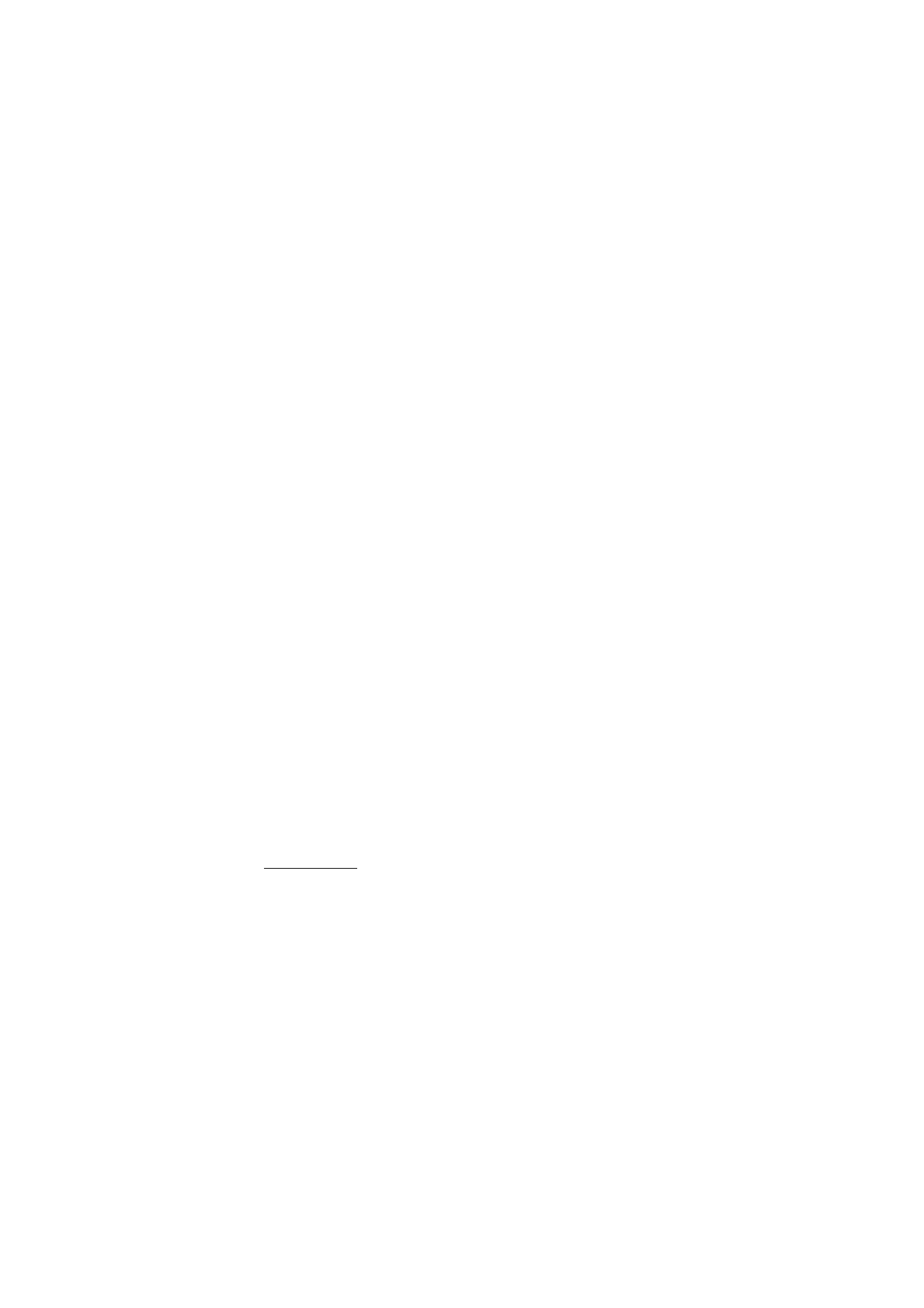
I m p o s t a z i o n i
76
Connessione rapida
La connessione rapida consente di connettersi a una rete aperta con la potenza
massima del segnale.
1. Dal menu in modalità di attesa, selezionare
Prefer.
>
Conness. rapida
oppure,
dal menu
Wi-Fi
, selezionare
Conness. rapida
.
2. Se non viene prima stabilita la connessione WLAN/Wi-Fi, viene visualizzato
un messaggio che richiede di attivare la connessione WLAN/Wi-Fi.
Selezionare
Sì
.
3. Se si è già connessi a un'altra rete, un messaggio richiede se si desidera
disattivare la connessione a tale rete. Selezionare
Sì
.
Il telefono cellulare ricerca le reti e, quando viene trovata la rete con la massima
potenza del segnale, viene visualizzato un messaggio che conferma la
connessione alla rete. Se la rete non è stata salvata, viene visualizzato un
messaggio che chiede se si desidera salvarla. Selezionare
Sì
o
No
per salvare o
meno la rete. Se non vi sono reti disponibili, viene visualizzato il messaggio
Nessuna rete di connessione rapida disponibile
.
Impostazioni per le chiamate Wi-Fi
Configurazione
— Selezionare una configurazione UMA dall'elenco.
Account
— Selezionare un account UMA dall'elenco.
Connessione non riuscita
A volte potrebbe non essere possibile stabilire la connessione alla rete.
Provare a effettuare di nuovo la connessione in un secondo momento,
poiché potrebbe trattarsi di un errore temporaneo. Se il problema
persiste, rivolgersi al fornitore di servizi.
Accesso non riuscito
Se si cerca di accedere ad una rete senza una sottoscrizione UMA, viene
visualizzato il messaggio
Contattare il fornitore di servizi
.
Infrarossi (IR)
È possibile impostare il telefono cellulare per l'invio e la ricezione di dati
tramite la porta a infrarossi (IR). Per utilizzare la connessione a
infrarossi, il dispositivo con il quale si desidera stabilire la connessione
deve essere conforme allo standard IrDA. Tramite la porta a infrarossi del
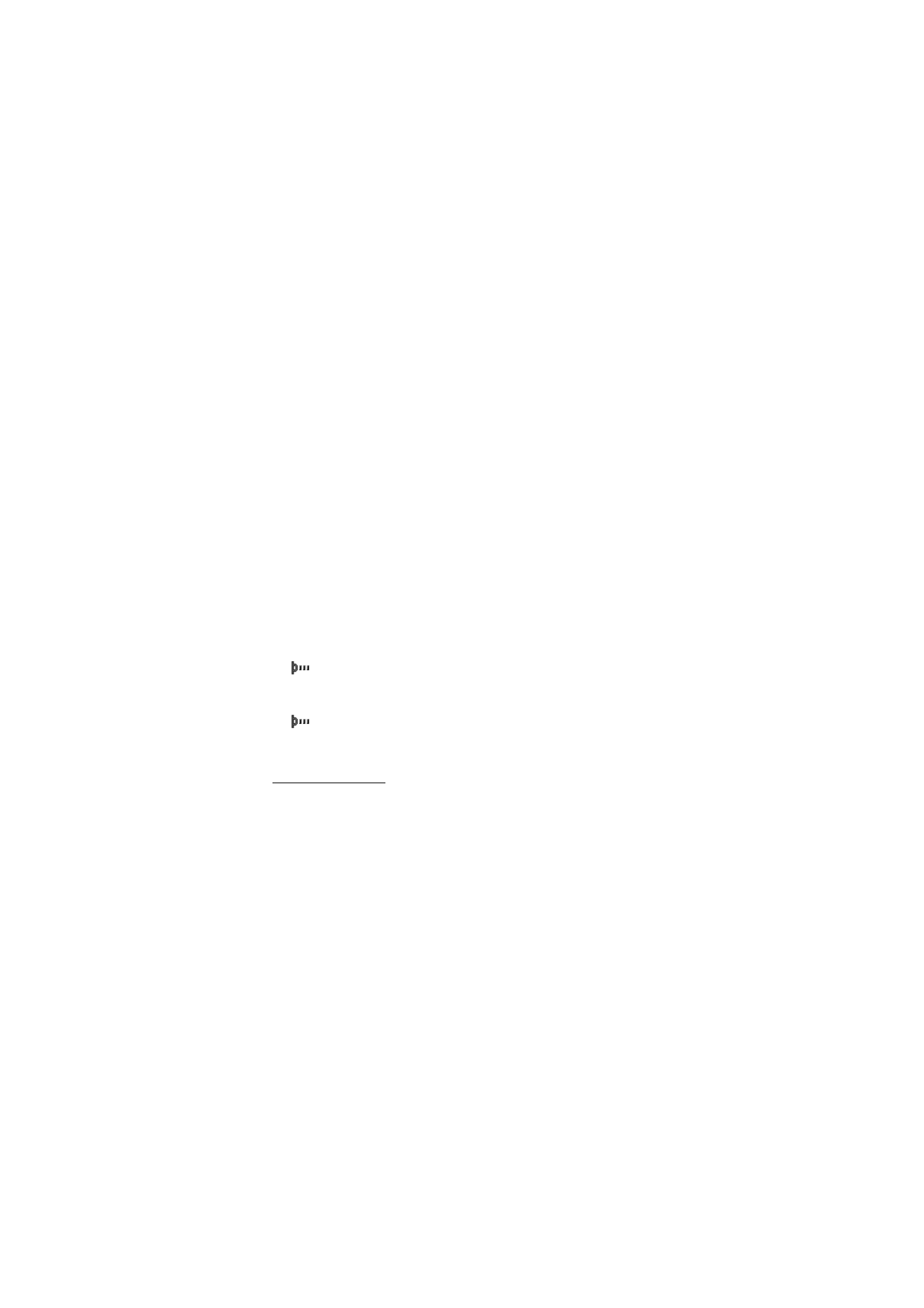
I m p o s t a z i o n i
77
telefono cellulare, è possibile inviare o ricevere dati verso/da un telefono
cellulare compatibile o una periferica dati (ad esempio, un computer).
Non puntare il raggio infrarosso negli occhi e inoltre evitare che interferisca con
altri dispositivi a infrarossi. Questo dispositivo è un prodotto laser di Classe 1.
Durante l'invio e la ricezione di dati, accertarsi che le porte a infrarossi
dei due dispositivi comunicanti siano rivolte l'una verso l'altra e che non
ci siano ostacoli tra di essi.
Per attivare la porta IR del telefono cellulare, selezionare
Menu
>
Impostazioni
>
Connettività
>
Infrarossi (IR)
.
Per disattivare la connessione a infrarossi, selezionare
Menu
>
Impostazioni
>
Connettività
>
Infrarossi (IR)
. Quando il telefono
cellulare visualizza
Disattivare connessione a infrarossi?
,
selezionare
Sì
.
Se il trasferimento dei dati non viene avviato entro due minuti
dall'attivazione della porta a infrarossi, la connessione viene annullata
ed è necessario avviarla nuovamente.
Indicatore della connessione a infrarossi
Se
viene visualizzato in modo permanente, significa che la
connessione IR è attivata e che il telefono cellulare è pronto per inviare
o ricevere dati tramite la propria porta infrarossi.
Se
lampeggia, significa che il telefono cellulare sta tentando di
stabilire la connessione oppure che quest'ultima si è interrotta.
Dati a pacchetto
GPRS (General Packet Radio Service) è un servizio di rete che consente di
utilizzare i telefoni cellulari per inviare e ricevere dati attraverso una
rete basata sul protocollo IP (Internet Protocol). La tecnologia GPRS è un
tipo di trasporto dati che abilita l'accesso senza fili a reti di dati come ad
esempio Internet.
Il servizio EGPRS (Enhanced GPRS) è simile al GPRS, ma consente
connessioni più rapide. Per ulteriori informazioni sulla disponibilità del
servizio EGPRS o GPRS e sulla velocità di trasferimento dei dati,
rivolgersi al proprio operatore di rete o al fornitore di servizi.
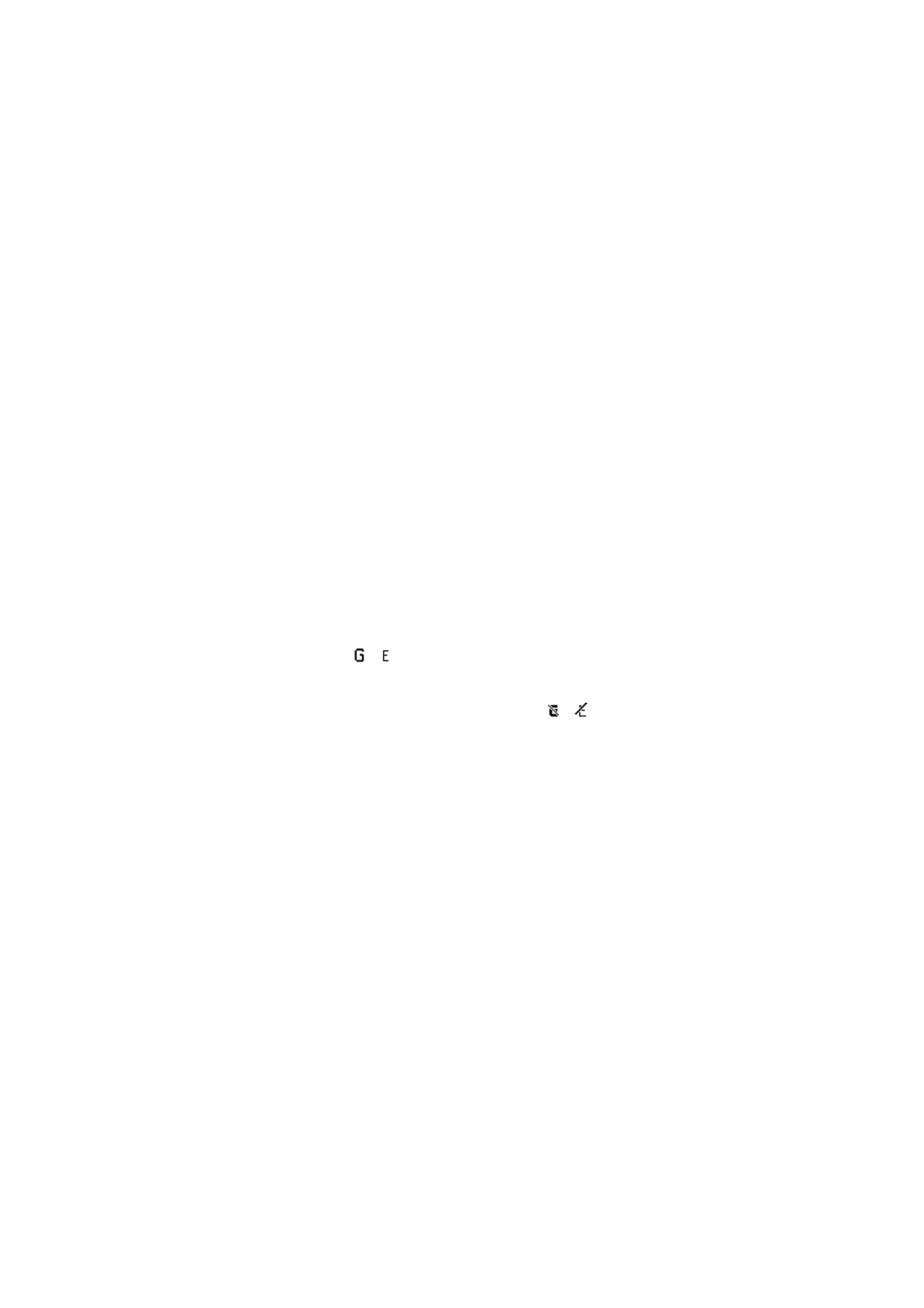
I m p o s t a z i o n i
78
Le applicazioni che utilizzano la tecnologia EGPRS o GPRS sono la
messaggistica multimediale, lo streaming video, le sessioni di
navigazione, la funzione e-mail, la tecnologia SyncML remota, il
download di applicazioni Java e la connessione remota PC.
Anche se il tipo di trasporto dati selezionato è GPRS, il telefono cellulare
utilizza comunque il servizio EGPRS, se disponibile nella rete. Non è
possibile effettuare la selezione tra EGPRS e GPRS; tuttavia, per alcune
applicazioni è possibile selezionare GPRS o
Dati GSM
(CSD, Circuit
Switched Data).
Per definire la modalità di utilizzo del servizio, selezionare
Menu
>
Impostazioni
>
Connettività
>
Dati a pacchetto
>
Connessione dati a
pacchetto
e una delle seguenti opzioni:
Su richiesta
— per registrare e stabilire una connessione dati a
pacchetto quando un'applicazione che utilizza tali dati lo richiede e per
interrompere la connessione quando si chiude l'applicazione.
Sempre attiva
— per impostare il telefono cellulare in modo che si
registri automaticamente alla rete dati a pacchetto al momento
dell'accensione.
o
indica
che il servizio GPRS o EGPRS è
disponibile.
Se durante una connessione GPRS o EGPRS si riceve una chiamata o un
messaggio di testo oppure si effettua una chiamata,
o
indica che
la connessione è stata sospesa (messa in attesa).
Impostazioni dati a pacchetto
È possibile stabilire la connessione tra il telefono cellulare e un PC
compatibile mediante infrarossi o un cavo per trasmissione dati USB,
nonché utilizzare il telefono stesso come modem per attivare la
connessione EGPRS o GPRS dal PC.
Per definire le impostazioni per le connessioni EGPRS o GPRS dal PC,
selezionare
Menu
>
Impostazioni
>
Connettività
>
Dati a pacchetto
>
Impostazioni dati a pacchetto
>
Punto di accesso attivo
, quindi
attivare il punto di accesso che si desidera utilizzare. Selezionare
Modifica punto di accesso attivo
>
Alias per punto di accesso
,
immettere un nome per modificare le impostazioni per il punto di
accesso e selezionare
OK
. Selezionare
Punto di accesso dati a
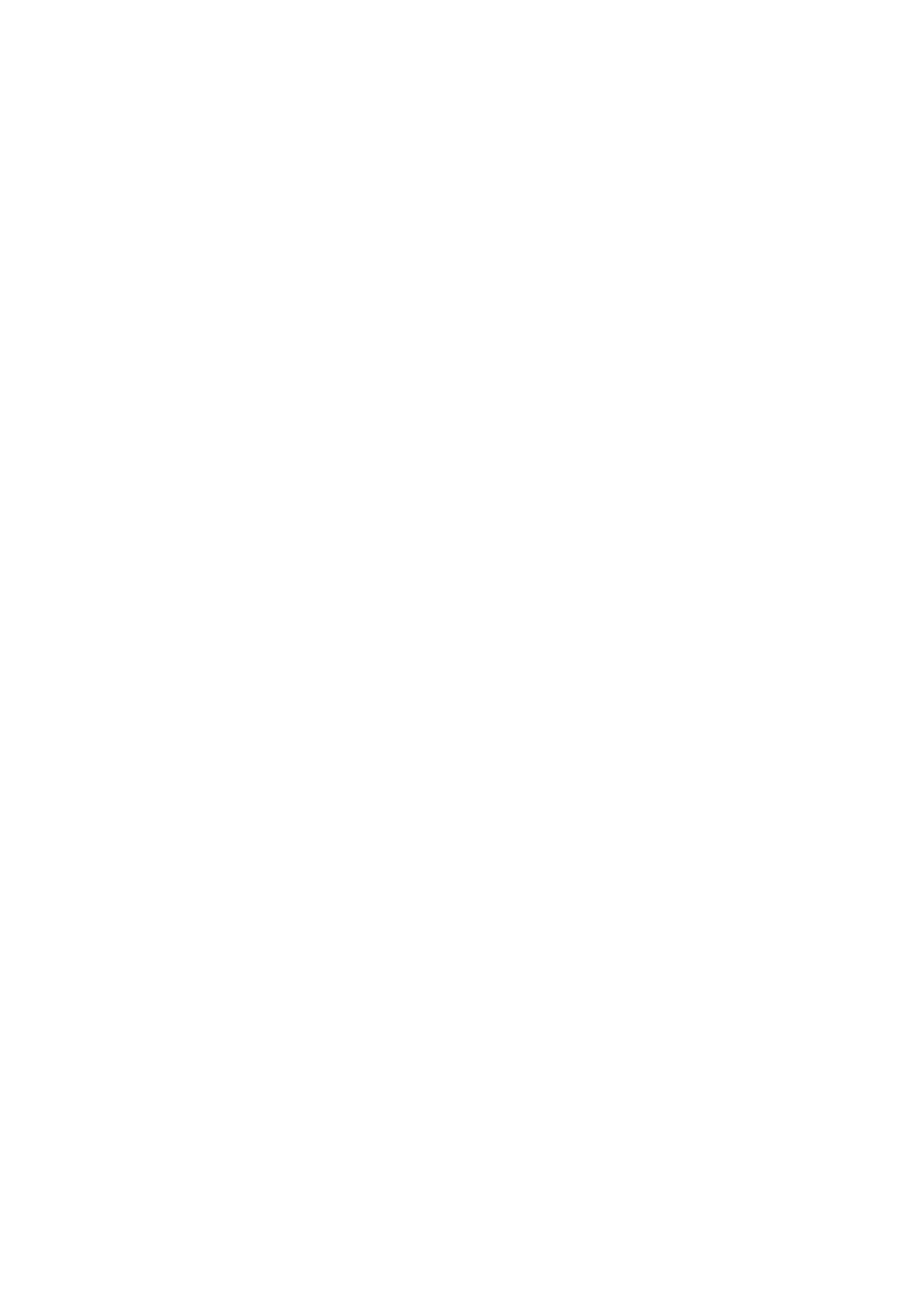
I m p o s t a z i o n i
79
pacchetto
, immettere il nome del punto di accesso (APN, Access Point
Name) per stabilire la connessione alla rete EGPRS o GPRS, quindi
selezionare
OK
.
È inoltre possibile definire le impostazioni del servizio di connessione
remota EGPRS o GPRS (nome del punto di accesso) sul PC utilizzando il
software One Touch Access. Vedere Nokia PC Suite p. 123. Se le
impostazioni sono state effettuate sia sul PC che sul telefono cellulare,
verranno utilizzate quelle del PC.
Trasferimento e sincronizzazione dei dati
Sincronizzare i dati dell'agenda, della rubrica e le note con un altro
dispositivo compatibile (ad esempio, un altro telefono cellulare), un PC
compatibile o un server Internet remoto (servizio di rete).
Il telefono cellulare consente di eseguire il trasferimento dei dati con un
PC o un altro dispositivo compatibile anche quando viene usato senza
una carta SIM. Si noti che quando si usa il telefono cellulare senza una
carta SIM, alcune funzioni appaiono ombreggiate nei menu e non è
possibile utilizzarle. La sincronizzazione con un server Internet remoto
non è possibile senza una carta SIM.
Per copiare o sincronizzare i dati dal telefono cellulare, è necessario che
il nome del dispositivo e le impostazioni appaiano nell'elenco dei
partner. Se si ricevono i dati da un altro dispositivo compatibile, il
partner viene automaticamente aggiunto nell'elenco utilizzando i dati
provenienti dall'altro dispositivo.
Sincron. server
e
Impostazioni
sincronizzazione PC
sono gli elementi iniziali nell'elenco.
Per aggiungere un nuovo partner all'elenco, ad esempio un nuovo
dispositivo, selezionare
Menu
>
Impostazioni
>
Connettività
>
Trasferimen. dati
>
Opzioni
>
Aggiungi contatto
>
Sincr. tra telefoni
o
Copia tra telefoni
, quindi immettere le impostazioni in base al tipo di
trasferimento.
Per modificare le impostazioni di copia e sincronizzazione, selezionare
un elemento dall'elenco di partner, quindi
Opzioni
>
Modifica
.
Per eliminare un partner selezionato, scegliere
Opzioni
>
Elimina
>
OK
.
Non è possibile eliminare
Sincron. server
e
Sincr. tra telefoni
.
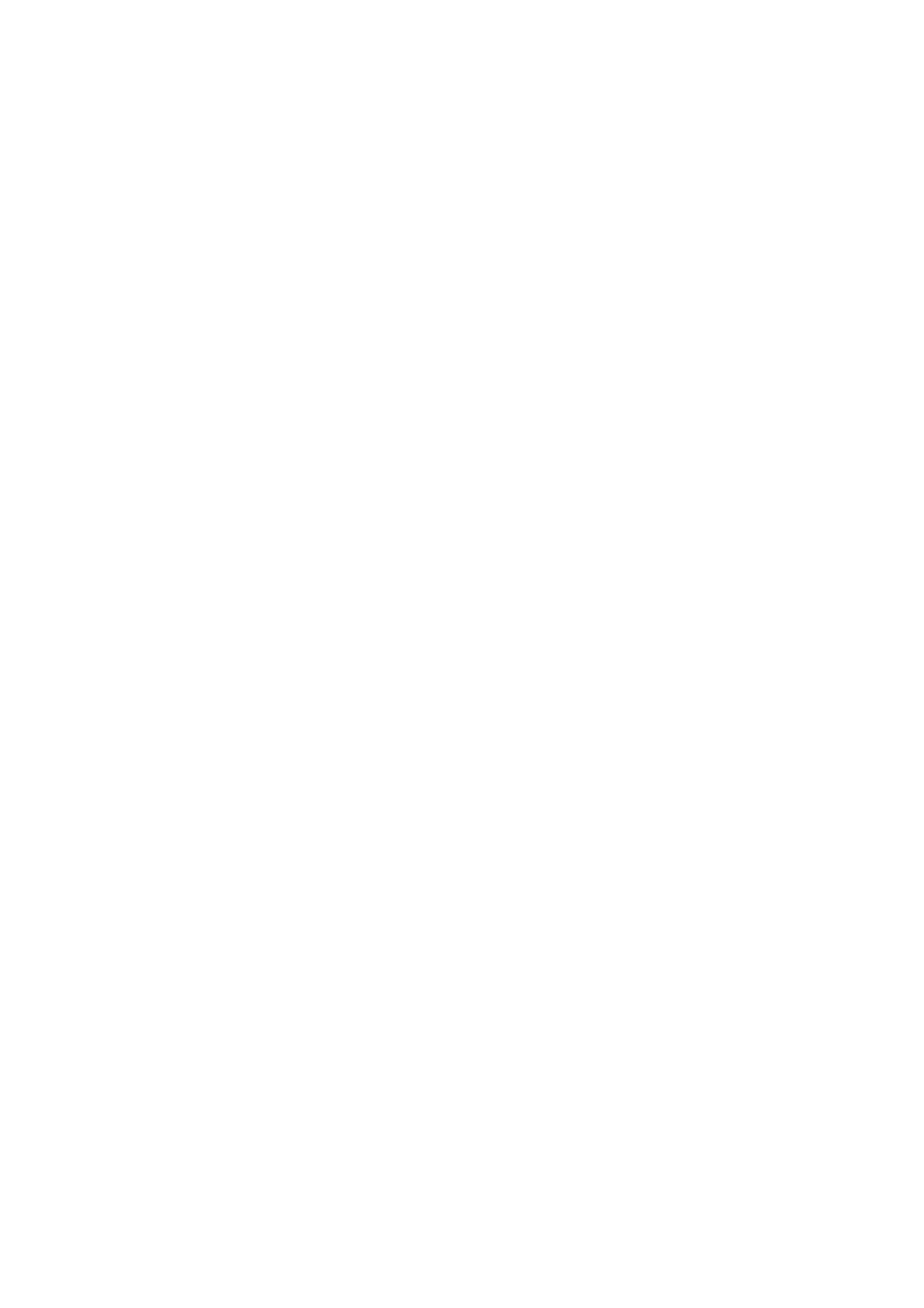
I m p o s t a z i o n i
80
Trasferimento di dati con un dispositivo compatibile
Per eseguire la sincronizzazione, utilizzare una connessione a infrarossi
o un cavo per trasmissione dati USB L'altro dispositivo è in modalità di
attesa.
Per avviare il trasferimento dei dati, selezionare
Menu
>
Impostazioni
>
Connettività
>
Trasferimen. dati
quindi il partner dall'elenco, che non
deve essere
Sincron. server
e
Sincron. con PC
. In base alle impostazioni,
i dati selezionati vengono copiati o sincronizzati. Anche l'altro
dispositivo deve essere attivato per il ricevimento dei dati.
Sincronizzazione da un PC compatibile
Per sincronizzare i dati da un'agenda, dalle note o dai contatti da un PC
compatibile, è necessario utilizzare la connessione a infrarossi o un cavo
per trasmissione dati USB. È necessario inoltre che la versione corretta
per il telefono cellulare compatibile del software Nokia PC Suite sia
installata sul PC. Vedere Connettività PC p.123 per informazioni su
Nokia PC Suite.
Sincronizzare i dati della rubrica, dell’agenda e le note con i dati del PC
compatibile avviando la sincronizzazione dal PC.
Sincronizzazione da un server
Per utilizzare un server Internet remoto, è necessario essere abbonati ad
un servizio di sincronizzazione. Per ulteriori informazioni e per ottenere
le impostazioni necessarie per questo servizio, rivolgersi al fornitore di
servizi. È possibile ricevere le impostazioni come messaggio di
configurazione. Vedere Servizio relativo alle impostazioni di
configurazione p. 12 e Configurazione p. 84.
Se i dati sono stati memorizzati in un server Internet remoto, è possibile
effettuare la sincronizzazione del telefono cellulare compatibile
avviandola dal telefono stesso.
Selezionare
Menu
>
Impostazioni
>
Connettività
>
Trasferimen. dati
>
Sincron. server
. A seconda dell'impostazione, selezionare
Inizializzaz.
sincr. in corso
o
Inizializzazione copia
.
Se la sincronizzazione viene eseguita per la prima volta o dopo
un'interruzione, il completamento potrebbe richiedere fino a 30 minuti,
nel caso in cui la rubrica o l'agenda sia piena.
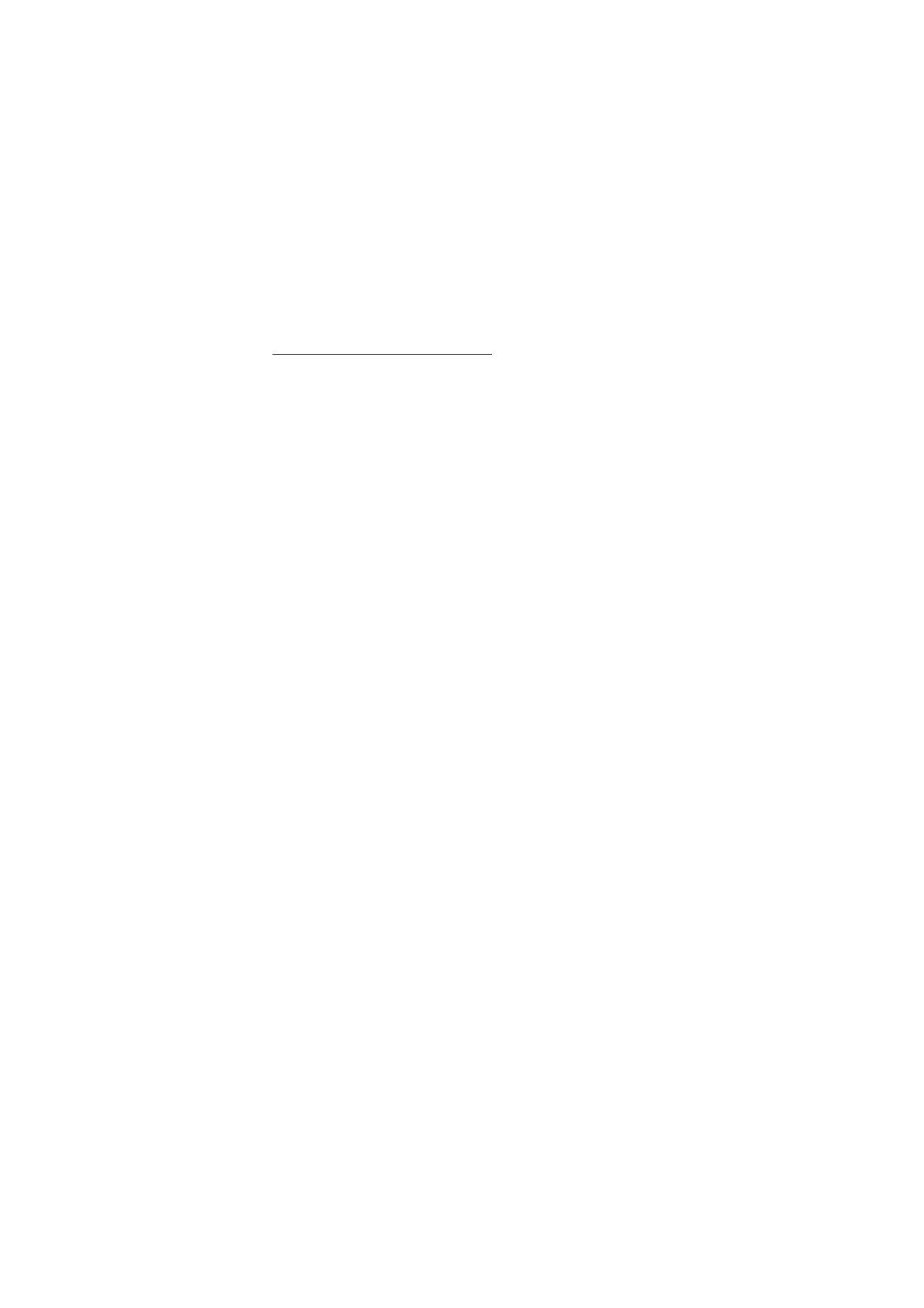
I m p o s t a z i o n i
81
Cavo per trasferimento dati USB
È possibile utilizzare il cavo USB per trasferire i dati tra la memory card
inserita nel telefono cellulare e un PC compatibile o una stampante che
supporta PictBridge. È inoltre possibile utilizzare il cavo per il
trasferimento dati USB con Nokia PC Suite.
Per attivare la memory card per il trasferimento dei dati o la stampa
delle immagini, collegare il cavo dati; quando sul telefono cellulare
appare il messaggio
Cavo USB collegato. Selezionare modalità.
,
selezionare
OK
e quindi una delle seguenti opzioni:
Modal. predefinita
— per utilizzare il cavo per Nokia PC Suite
Stampante
— per stampare le immagini direttamente dal telefono
cellulare usando una stampante compatibile.
Archivio dati
— per attivare la memory card per il trasferimento dei dati.
Per cambiare la modalità USB, selezionare
Menu
>
Impostazioni
>
Connettività
>
Cavo dati USB
>
Modal. predefinita
,
Stampante
oppure
Archivio dati
.